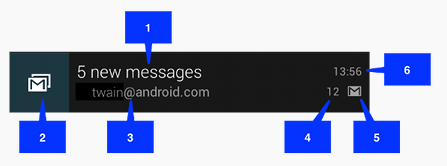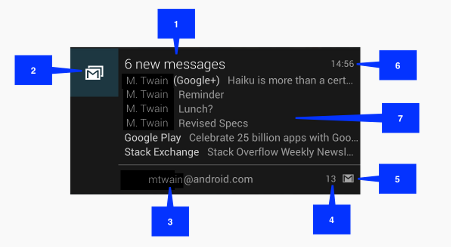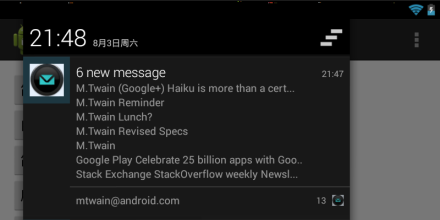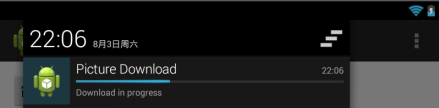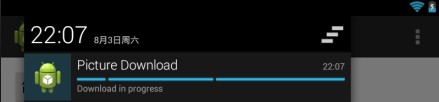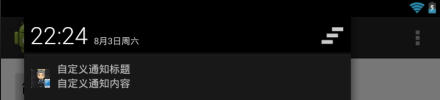Android--通知之Notification
前言
之前一篇博客讲了Android下使用Toast的方式提示消息。这篇博客讲解一下在Android中使用Notification提示消息给用户,Notification是一种具有全局效果的通知,程序一般通过NotificationManager服务来发送Notification。在本篇博客中,将介绍Notification的常规使用,以及自定义方式的使用,对于每种不同的方式,都提供示例展示效果。
Notification
Notification,俗称通知,是一种具有全局效果的通知,它展示在屏幕的顶端,首先会表现为一个图标的形式,当用户向下滑动的时候,展示出通知具体的内容。
因为Android的快速发展,而Android的版本也快速的升级导致了一些兼容性的问题。对于Notification而言,Android3.0是一个分水岭,在其之前构建Notification推荐使用NotificationCompate.Builder,它位于android.support.v4.app.NotificationCompat.Builder,是一个Android向下版本的兼容包,而在Android3.0之后,一般推荐使用Notification.Builder构建。本博客主要介绍的是Android4.x的开发,所以在这里使用Notification.Builder进行讲解演示。
通知一般通过NotificationManager服务发送一个Notification对象来完成通知,NotificationManager是一个重要的系统级服务,该对象位于应用程序的框架层中,应用程序可以通过它向系统发送全局的通知。使用通知的时候,需要创建一个Notification对象用来承载通知的内容,但是一般不会直接通过Notification的构造方法来得到对象,而是使用它的内部类Notification.Builder来实例化一个Builder对象,并设置通知的各项属性,最后通过Notification.Builder.builder()方法得到一个Notification对象,当获得这个Notification对象之后,就可以使用NotificationManager.notify()方法发送通知。
NotificationManager类是一个通知管理器类,这个对象是由系统维护的服务,是以单例模式的方式获得,所以一般并不直接实例化这个对象。在Activity中,可以使用Activity.getSystemService(String)方法获取NotificationManager对象,Activity.getSystemService(String)方法可以通过Android系统级服务的句柄,返回对应的对象。在这里需要返回NotificationManager,所以直接传递Context.NOTIFICATION_SERVICE即可。
虽然通知中提供了各种属性的设置,但是一个通知对象,有几个属性是必须要设置的,其他的属性均是可选的,必须设置的属性如下:
- 小图标,使用setSamllIcon()方法设置。
- 标题,使用setContentTitle()方法设置。
- 文本内容,使用setContentText()方法设置。
更新与移除通知
在使用NotificationManager.notify()发送通知的时候,需要传递一个标识符,用于唯一标识这个通知。对于有些场景,并不是无限的添加新的通知,有时候需要更新原有通知的信息,这个时候可以重写构建Notification,而使用与之前通知相同标识符来发送通知,这个时候旧的通知就被被新的通知所取代,起到更新通知的效果。
对于一个通知,当展示在状态栏之后,但是使用过后,如何取消呢?Android为我们提供两种方式移除通知,一种是Notification自己维护,使用setAutoCancel()方法设置是否维护,传递一个boolean类型的数据。另外一种方式使用NotificationManager通知管理器对象来维护,它通过notify()发送通知的时候,指定的通知标识Id来操作通知,可以使用cancel(int)来移除一个指定的通知,也可以使用cancelAll()移除所有的通知。
使用NotificationManager移除指定通知示例:
NotificationManager mNotificationManager = (NotificationManager) getSystemService(Context.NOTIFICATION_SERVICE);
mNotificationManager.cancel(0);
PendingIntent
对于一个通知而言,它显示的消息是有限的,一般仅用于提示一些概要信息。但是一般简短的消息,并不能表达需要告诉用户的全部内容,所以需要绑定一个意图,当用户点击通知的时候,调用一个意图展示出一个Activity用来显示详细的内容。而Notification中,并不使用常规的Intent去传递一个意图,而是使用PendingIntent。
先来说说Intent和PendingIntent的区别,PendingIntent可以看做是对Intent的包装,通过名称可以看出PendingIntent用于处理即将发生的意图,而Intent用来用来处理马上发生的意图。而对于通知来说,它是一系统级的全局通知,并不确定这个意图被执行的时间。当在应用外部执行PendingIntent时,因为它保存了触发应用的Context,使得外部应用可以如在当前应用中一样,执行PendingIntent里的Intent,就算执行的时候响应通知的应用已经被销毁了,也可以通过存在PendingIntent里的Context照常执行它,并且还可以处理Intent说带来的额外信息。
PendingIntent提供了多个静态的getXxx()方法,用于获得适用于不同场景的PendingIntent对象。一般需要传递的几个参数都很常规,只介绍一个flag参数,用于标识PendingIntent的构造选择:
- FLAG_CANCEL_CURRENT:如果构建的PendingIntent已经存在,则取消前一个,重新构建一个。
- FLAG_NO_CREATE:如果前一个PendingIntent已经不存在了,将不再构建它。
- FLAG_ONE_SHOT:表明这里构建的PendingIntent只能使用一次。
- FLAG_UPDATE_CURRENT:如果构建的PendingIntent已经存在,则替换它,常用。
Notification视觉风格
Notification有两种视觉风格,一种是标准视图(Normal view)、一种是大视图(Big view)。标准视图在Android中各版本是通用的,但是对于大视图而言,仅支持Android4.1+的版本。
从官方文档了解到,一个标准视图显示的大小要保持在64dp高,宽度为屏幕标准。标准视图的通知主体内容有一下几个:
- 通知标题。
- 大图标。
- 通知内容。
- 通知消息。
- 小图标。
- 通知的时间,一般为系统时间,也可以使用setWhen()设置。
下面通过一个示例,模仿上面效果的通知。
btnNotification.setOnClickListener(new View.OnClickListener() {
@Override
public void onClick(View v) {
Bitmap btm = BitmapFactory.decodeResource(getResources(),
R.drawable.msg);
NotificationCompat.Builder mBuilder = new NotificationCompat.Builder(
MainActivity.this).setSmallIcon(R.drawable.msg)
.setContentTitle("5 new message")
.setContentText("twain@android.com");
mBuilder.setTicker("New message");//第一次提示消息的时候显示在通知栏上
mBuilder.setNumber(12);
mBuilder.setLargeIcon(btm);
mBuilder.setAutoCancel(true);//自己维护通知的消失
//构建一个Intent
Intent resultIntent = new Intent(MainActivity.this,
ResultActivity.class);
//封装一个Intent
PendingIntent resultPendingIntent = PendingIntent.getActivity(
MainActivity.this, 0, resultIntent,
PendingIntent.FLAG_UPDATE_CURRENT);
// 设置通知主题的意图
mBuilder.setContentIntent(resultPendingIntent);
//获取通知管理器对象
NotificationManager mNotificationManager = (NotificationManager) getSystemService(Context.NOTIFICATION_SERVICE);
mNotificationManager.notify(0, mBuilder.build());
}
});
显示效果:
而对于大视图(Big View)而言,它的细节区域只能显示256dp高度的内容,并且只对Android4.1+之后的设备才支持,它比标准视图不一样的地方,均需要使用setStyle()方法设定,它大致的效果如下:
setStyle()传递一个NotificationCompat.Style对象,它是一个抽象类,Android为我们提供了三个实现类,用于显示不同的场景。分别是:
- NotificationCompat.BigPictureStyle, 在细节部分显示一个256dp高度的位图。
- NotificationCompat.BigTextStyle,在细节部分显示一个大的文本块。
- NotificationCompat.InboxStyle,在细节部分显示一段行文本。
如果仅仅显示一个图片,使用BigPictureStyle是最方便的;如果需要显示一个富文本信息,则可以使用BigTextStyle;如果仅仅用于显示一个文本的信息,那么使用InboxStyle即可。后面会以一个示例来展示InboxStyle的使用,模仿上面图片的显示。
实现代码:
btnBigViewNotification.setOnClickListener(new View.OnClickListener() {
@Override
public void onClick(View v) {
Bitmap btm = BitmapFactory.decodeResource(getResources(),
R.drawable.msg);
Intent intent = new Intent(MainActivity.this,
ResultActivity.class);
PendingIntent pendingIntent = PendingIntent.getActivity(
MainActivity.this, 0, intent,
PendingIntent.FLAG_CANCEL_CURRENT);
Notification noti = new NotificationCompat.Builder(
MainActivity.this)
.setSmallIcon(R.drawable.msg)
.setLargeIcon(btm)
.setNumber(13)
.setContentIntent(pendingIntent)
.setStyle(
new NotificationCompat.InboxStyle()
.addLine(
"M.Twain (Google+) Haiku is more than a cert...")
.addLine("M.Twain Reminder")
.addLine("M.Twain Lunch?")
.addLine("M.Twain Revised Specs")
.addLine("M.Twain ")
.addLine(
"Google Play Celebrate 25 billion apps with Goo..")
.addLine(
"Stack Exchange StackOverflow weekly Newsl...")
.setBigContentTitle("6 new message")
.setSummaryText("mtwain@android.com"))
.build();
NotificationManager mNotificationManager = (NotificationManager) getSystemService(Context.NOTIFICATION_SERVICE);
mNotificationManager.notify(0, noti);
}
});
展示效果:
进度条样式的通知
对于一个标准通知,有时候显示的消息并不一定是静态的,还可以设定一个进度条用于显示事务完成的进度。
Notification.Builder类中提供一个setProgress(int max,int progress,boolean indeterminate)方法用于设置进度条,max用于设定进度的最大数,progress用于设定当前的进度,indeterminate用于设定是否是一个确定进度的进度条。通过indeterminate的设置,可以实现两种不同样式的进度条,一种是有进度刻度的(true),一种是循环流动的(false)。下面分别用两个示例演示:
有进度的进度条,实现代码:
btnProgreNotification.setOnClickListener(new View.OnClickListener() {
@Override
public void onClick(View v) {
manager = (NotificationManager) getSystemService(Context.NOTIFICATION_SERVICE);
builder = new NotificationCompat.Builder(MainActivity.this)
.setSmallIcon(R.drawable.ic_launcher)
.setContentTitle("Picture Download")
.setContentText("Download in progress");
builder.setAutoCancel(true);
//通过一个子线程,动态增加进度条刻度
new Thread(new Runnable() {
@Override
public void run() {
int incr;
for (incr = 0; incr <= 100; incr += 5) {
builder.setProgress(100, incr, false);
manager.notify(0, builder.build());
try {
Thread.sleep(300);
} catch (InterruptedException e) {
Log.i(TAG, "sleep failure");
}
}
builder.setContentText("Download complete")
.setProgress(0, 0, false);
manager.notify(0, builder.build());
}
}).start();
}
});
显示效果:
对于循环流动的进度条,下面是实现代码:
btnProNotification.setOnClickListener(new View.OnClickListener() {
@Override
public void onClick(View v) {
manager = (NotificationManager) getSystemService(Context.NOTIFICATION_SERVICE);
builder = new NotificationCompat.Builder(MainActivity.this)
.setSmallIcon(R.drawable.ic_launcher)
.setContentTitle("Picture Download")
.setContentText("Download in progress");
builder.setProgress(0, 0, true);//设置为true,表示流动
manager.notify(0, builder.build());
//5秒之后还停止流动
new Thread(new Runnable() {
@Override
public void run() {
try {
Thread.sleep(5000);
} catch (InterruptedException e) {
e.printStackTrace();
}
builder.setProgress(100, 100, false);//设置为true,表示刻度
manager.notify(0, builder.build());
}
}).start();
}
});
效果展示:
自定义通知
和Toast一样,通知也可以使用自定义的XML来自定义样式,但是对于通知而言,因为它的全局性,并不能简单的通过inflate膨胀出一个View,因为可能触发通知的时候,响应的App已经关闭,无法获取当指定的XML布局文件。所以需要使用单独的一个RemoteViews类来操作。
RemoteViews,描述了一个视图层次的结构,可以显示在另一个进程。层次结构也是从布局文件中“膨胀”出一个视图,这个类,提供了一些基本的操作求改其膨胀的内容。
RemoteViews提供了多个构造函数,一般使用RemoteViews(String packageName,int layoutId)。第一个参数为包的名称,第二个为layout资源的Id。当获取到RemoteViews对象之后,可以使用它的一系列setXxx()方法通过控件的Id设置控件的属性。最后使用NotificationCompat.Builder.setContent(RemoteViews)方法设置它到一个Notification中。
下面通过一个示例展示它:
自定义的布局XML代码:
<?xml version="1.0" encoding="utf-8"?>
<RelativeLayout xmlns:android="http://schemas.android.com/apk/res/android"
android:layout_width="match_parent"
android:layout_height="match_parent"
android:padding="10dp" > <ImageView
android:id="@+id/imageNo"
android:layout_width="wrap_content"
android:layout_height="match_parent"
android:layout_alignParentLeft="true"
android:layout_marginRight="10dp" /> <TextView
android:id="@+id/titleNo"
android:layout_width="wrap_content"
android:layout_height="wrap_content"
android:layout_toRightOf="@id/imageNo" /> <TextView
android:id="@+id/textNo"
android:layout_width="wrap_content"
android:layout_height="wrap_content"
android:layout_below="@id/titleNo"
android:layout_toRightOf="@id/imageNo" /> </RelativeLayout>
实现代码:
btnCustomNotification.setOnClickListener(new View.OnClickListener() {
@Override
public void onClick(View v) {
RemoteViews contentViews = new RemoteViews(getPackageName(),
R.layout.custom_notification);
//通过控件的Id设置属性
contentViews
.setImageViewResource(R.id.imageNo, R.drawable.btm1);
contentViews.setTextViewText(R.id.titleNo, "自定义通知标题");
contentViews.setTextViewText(R.id.textNo, "自定义通知内容");
Intent intent = new Intent(MainActivity.this,
ResultActivity.class);
PendingIntent pendingIntent = PendingIntent.getActivity(
MainActivity.this, 0, intent,
PendingIntent.FLAG_CANCEL_CURRENT);
NotificationCompat.Builder mBuilder = new NotificationCompat.Builder(
MainActivity.this).setSmallIcon(R.drawable.ic_launcher)
.setContentTitle("My notification")
.setTicker("new message");
mBuilder.setAutoCancel(true);
mBuilder.setContentIntent(pendingIntent);
mBuilder.setContent(contentViews);
mBuilder.setAutoCancel(true);
NotificationManager mNotificationManager = (NotificationManager) getSystemService(Context.NOTIFICATION_SERVICE);
mNotificationManager.notify(10, mBuilder.build());
}
});
效果展示:
设定提示响应
对于有些通知,需要调用一些设备的资源,使用户能更快的发现有新通知,一般可设定的响应有:铃声、闪光灯、震动。对于这三个属性,NotificationCompat.Builder提供了三个方法设定:
- setSound(Uri sound):设定一个铃声,用于在通知的时候响应。传递一个Uri的参数,格式为“file:///mnt/sdcard/Xxx.mp3”。
- setLights(int argb, int onMs, int offMs):设定前置LED灯的闪烁速率,持续毫秒数,停顿毫秒数。
- setVibrate(long[] pattern):设定震动的模式,以一个long数组保存毫秒级间隔的震动。
大多数时候,我们并不需要设定一个特定的响应效果,只需要遵照用户设备上系统通知的效果即可,那么可以使用setDefaults(int)方法设定默认响应参数,在Notification中,对它的参数使用常量定义了,我们只需使用即可:
- DEFAULT_ALL:铃声、闪光、震动均系统默认。
- DEFAULT_SOUND:系统默认铃声。
- DEFAULT_VIBRATE:系统默认震动。
- DEFAULT_LIGHTS:系统默认闪光。
而在Android中,如果需要访问硬件设备的话,是需要对其进行授权的,所以需要在清单文件AndroidManifest.xml中增加两个授权,分别授予访问振动器与闪光灯的权限:
<!-- 闪光灯权限 -->
<uses-permission android:name="android.permission.FLASHLIGHT"/>
<!-- 振动器权限 -->
<uses-permission android:name="android.permission.VIBRATE"/>
因为只是一个属性的设定,并且大部分时候,使用系统设定即可,这里就不提供代码示例了。
总结
通知算是Android中比较常用的一个功能,可以保持自己App的长存,在用户没有进入App的时候,也提供了与用户交互的可能。
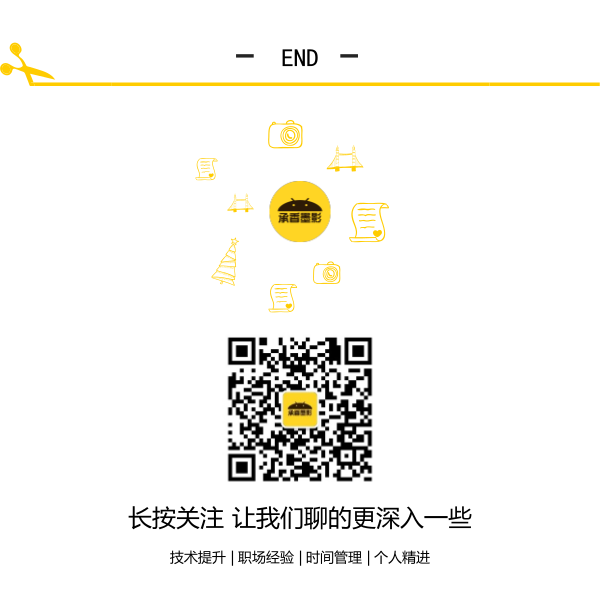
Android--通知之Notification的更多相关文章
- Android 通知之 Notification
Notifications | Android Developershttp://developer.android.com/guide/topics/ui/notifiers/notificatio ...
- Android种使用Notification实现通知管理以及自定义通知栏(Notification示例四)
示例一:实现通知栏管理 当针对相同类型的事件多次发出通知,作为开发者,应该避免使用全新的通知,这时就应该考虑更新之前通知栏的一些值来达到提醒用户的目的.例如我们手机的短信系统,当不断有新消息传来时,我 ...
- 在 Xamarin.Android 中使用 Notification.Builder 构建通知
0 背景 在 Android 4.0 以后,系统支持一种更先进的 Notification.Builder 类来发送通知.但 Xamarin 文档含糊其辞,多方搜索无果,遂决定自己摸索. 之前的代码: ...
- android笔记:Notification通知的使用
通知(Notification),当某个应用程序希望向用户发出一些提示信息,而该应用程序又不在前台运行时,就可以借助通知来实现. 发出一条通知后,手机最上方的状态栏中会显示一个通知的图标,下拉状态栏后 ...
- Android消息通知(notification)和PendingIntent传值
通知栏的自定义布局:转:http://blog.csdn.net/vipzjyno1/article/details/25248021 拓展 实现自定义的通知栏效果: 这里要用到RemoteViews ...
- Android通知Notification全面剖析
通知 通知是您可以在应用的常规 UI 外部向用户显示的消息.当您告知系统发出通知时,它将先以图标的形式显示在通知区域中.用户可以打开抽屉式通知栏查看通知的详细信息. 通知区域和抽屉式通知栏均是由系统控 ...
- Android中使用Notification在状态栏上显示通知
场景 状态栏上显示通知效果 注: 博客: https://blog.csdn.net/badao_liumang_qizhi关注公众号 霸道的程序猿 获取编程相关电子书.教程推送与免费下载. 实现 新 ...
- Android中使用Notification实现进度通知栏(Notification示例三)
我们在使用APP的过程中,软件会偶尔提示我们进行版本更新,我们点击确认更新后,会在通知栏显示下载更新进度(已知长度的进度条)以及安装情况(不确定进度条),这就是我们今天要实现的功能.实现效果如下: 在 ...
- Android中使用Notification实现宽视图通知栏(Notification示例二)
Notification是在你的应用常规界面之外展示的消息.当app让系统发送一个消息的时候,消息首先以图表的形式显示在通知栏.要查看消息的详情需要进入通知抽屉(notificationdrawer) ...
- Android 通知的基本用法
一.概念 通知(Notification)是 Android 系统中比较有特色的一个功能,当某个应用程序希望像用户发送一些提示消息的时候,然而此时应用程序并不在前台运行,此时就可以借助通知来实现.发出 ...
随机推荐
- #error "OpenCV 4.x+ requires enabled C++11 support"解决方法
报错的本质是需要c++11的支持,顾名思义,当前的编译环境是c++11以下的版本.我用的cmake编译,因此再cmakelists文件内添加设置c++标准为14就可以编译通过. )
- JSP:getOutputStream() has already been called for this response
JSP页面,用小脚本显示一张图片 <%@page import="java.io.OutputStream"%> <%@page import="jav ...
- node-sass 不能正常安装解决办法
web前端在安装node包时,总是报错,究其原因是node-sass没有被正常安装. 根本原因是国内网络的原因. 最终的解决方法是通过淘宝的npm镜像安装node-sass 首先安装cnpm npm ...
- asp:DropDownList 使用
<asp:DropDownList ID="DropDownList1" runat="server" onchange="return My_ ...
- 【Python】【BugList12】python自带IDLE执行print(req.text)报错:UnicodeEncodeError: 'UCS-2' codec can't encode characters in position 93204-93204
[代码] # -*- coding:UTF-8 -*- import requests if __name__ == '__main__': target = 'https://unsplash.co ...
- eclipse中opencv配置
1.打开Eclipse,Window->preferences 2.进入preferences后,找到Java->Build Path->User Libraries,点击New 在 ...
- Docker优势以及与传统虚拟机对比(1)
docker优势 1.更快速地交付和部署: 2.更高的虚拟化(不需要额外的hypervisor支持,是内核级的虚拟化,实现更高的性能呢和效率): 3.更轻松的迁移和扩展: 4.更简单的管理 与传统的 ...
- 底图与蒙版的过渡效果transition
我用2种方法写了底图与蒙版的过渡效果 方法一:用js方法 <!DOCTYPE html> <html> <head> <meta http-equiv=&qu ...
- Codeforces831D Office Keys
D. Office Keys time limit per test 2 seconds memory limit per test 256 megabytes input standard inpu ...
- linux中iptables配置文件及命令详解
转自:https://www.cnblogs.com/itxiongwei/p/5871075.html iptables配置文件 直接改iptables配置就可以了:vim /etc/sysconf ...